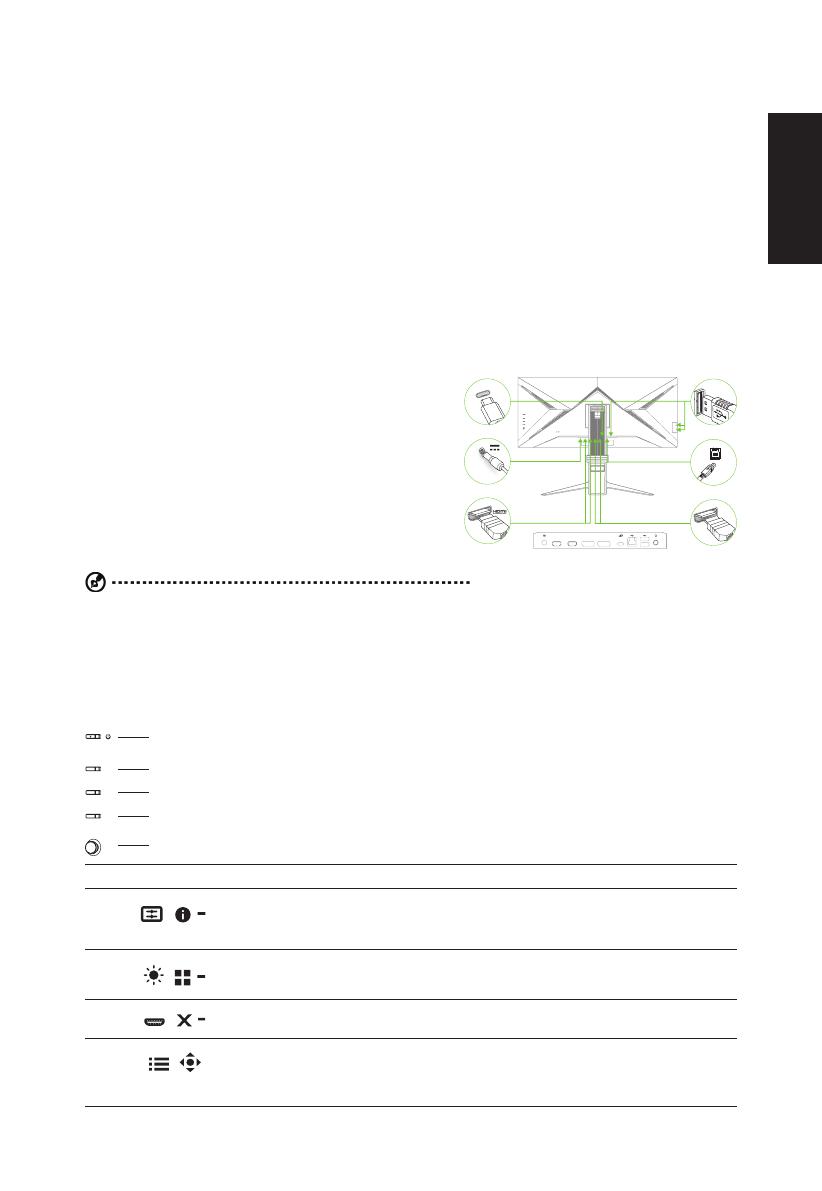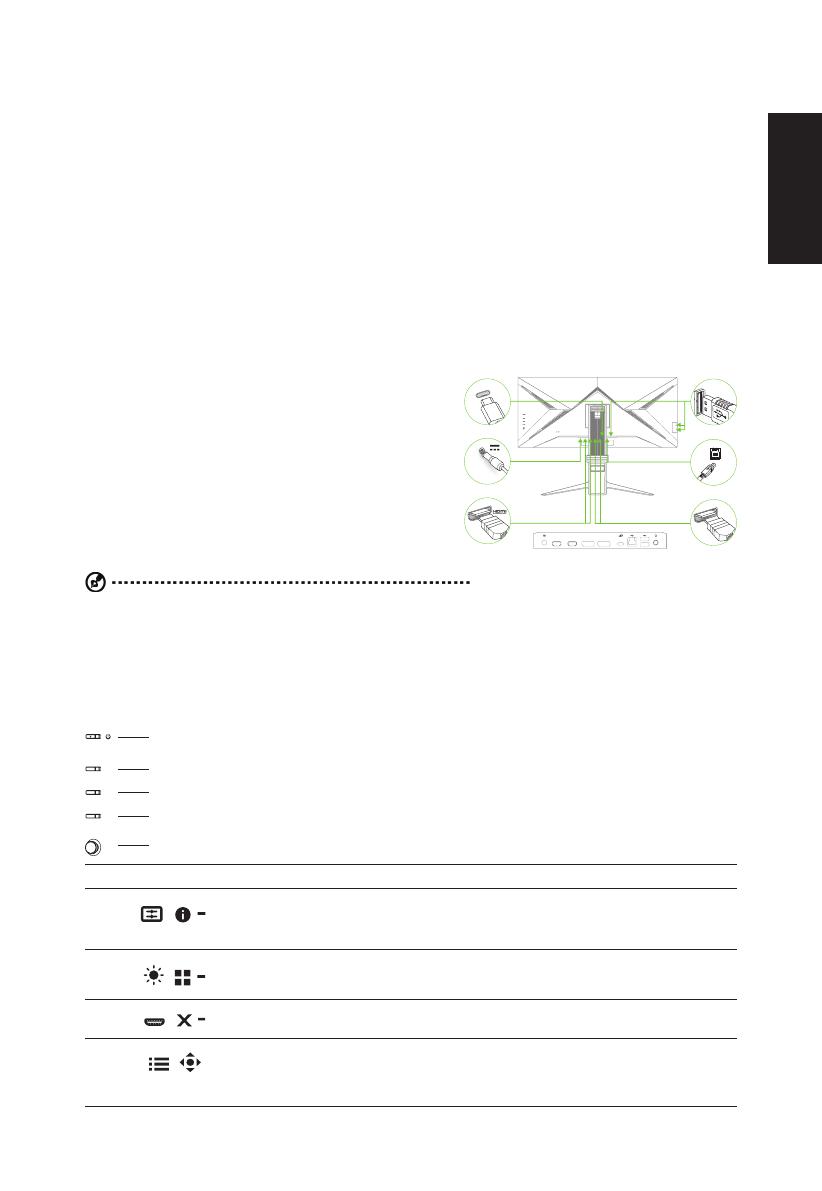
Pусский
Краткое руководство пользователя ЖК-монитора Acer
Важные указания по мерам безопасности
Внимательно прочтите следующие указания.
1. Для очистки экрана ЖК-монитора:
• Выключите ЖК-монитор и отключите кабель питания.
• Распылите моющий раствор, не содержащий растворителей, на тряпку и осторожно протрите экран.
2. Не размещайте ЖК-монитор около окна. Воздействие дождевых капель, влаги и солнечного света может
привести к серьезным повреждениям монитора.
3. Не надавливайте на экран ЖК-монитора. Чрезмерное давление на экран может привести к его необратимым
повреждениям.
4. Не открывайте корпус монитора и не пытайтесь самостоятельно производить его обслуживание и ремонт.
Любой вид обслуживания и ремонта должен производиться квалифицированным специалистом.
5. Храните ЖК-монитор в помещении при температуре от -20 до 60 °C. Хранение при температуре ниже или
выше указанной может привести к необратимым повреждениям ЖК-монитора.
6. Незамедлительно отсоедините монитор от сети и вызовите квалифицированного специалиста при
возникновении любой из следующих неисправностей:
• Кабель для подключения к ПК изношен или поврежден.
• На монитор была пролита жидкость, или он был подвержен воздействию дождя.
• Поврежден экран или корпус монитора.
7. Не кладите монитор вниз экраном во избежание повреждения ЖК-панели.
Подключение монитора к компьютеру
1.
HDMI 1HDMI 2DP 1DP 2
HDMI 1 HDMI 2DP 1DP 2
Выключите компьютер и отсоедините кабель питания
компьютера от электрической розетки.
2. Подключите один разъем сигнального кабеля к входу DP
(может отсутствовать) и (или) HDMI (может отсутствовать)
на мониторе, а другой разъем — к выходу DP (может
отсутствовать) и (или) HDMI (может отсутствовать) на
видеокарте компьютера.
3. Подключите USB-кабель (может отсутствовать)
Подключите кабель USB 3.0 к порту.
4. Подключите кабель USB Type C (приобретается отдельно)
Подключите кабель USB Type C к разъему для быстрой
зарядки
Подключите кабель USB Type C к порту
5. Подключите кабель питания монитора к разъему питания на
задней панели монитора.
6. Подключите шнур питания к адаптеру питания и затем к надежно заземленному источнику переменного тока.
Примечание. Аудиовыход предназначен только для моделей с аудиовыходом. Дополнительные инструкции пред-
ставлены в руководстве по эксплуатации.
(Свободная синхронизация)
Позволяет видеокарте, поддерживающей технологию , динамически настраивать частоту обновления
экрана, основываясь на частоте кадров источника, для обеспечения энергоэффективного обновления изображения
без зависаний и с минимальной задержкой.
Кнопки управления
1
2
3
4
5
1 Кнопка питания Включение и выключение монитора. Синий цвет индикатора — монитор включен. Желтый — монитор
находится в энергосберегающем режиме.
2 Функциональная кнопка
/
a. Просмотр Главной страницы. Нажмите эту кнопку еще раз, чтобы перейти к функции hotkey1
(горячая клавиша 1).
b. После открытия окна Function Menu (Функциональное меню) нажмите на эту кнопку, чтобы про-
смотреть основные сведения о мониторе и используемом выходе или сбросить пользовательские
параметры цвета и восстановить исходные значения.
3 Функциональная кнопка
/
a. Просмотр Главной страницы. Нажмите эту кнопку еще раз, чтобы перейти к функции hotkey2
(горячая клавиша 2).
b. После открытия окна Function Menu (Функциональное меню) нажмите на эту кнопку, чтобы
выбрать режим сценария или режим игры.
4 Функциональная кнопка
/
a. Просмотр Главной страницы. Нажмите кнопку еще раз, чтобы перейти к функции выбора входа.
b. После открытия окна Function Menu (Функциональное меню) нажмите на эту кнопку, чтобы
закрыть экранное меню.
5 Функциональная кнопка
/
a. Просмотр Главной страницы. Нажмите кнопку еще раз, чтобы перейти к следующей функции в
функциональном меню.
b. Кнопка управления на задней стороне рамки дисплея действует как джойстик. Для перемещения
курсора двигайте кнопкой в четырех направлениях. Используйте эту кнопку для выбора необ-
ходимой настройки. Красным цветом выделены активные параметры. Серым цветом выделены
неактивные параметры.
Примечание. Монитор Acer предназначен для отображения видеоизображений и графической информации с
других электронных устройств.
AdaptiveSync
AdaptiveSync: